2019/6/24
1. 环境:window10下安装了MobaXterm,这里申请了阿里云的服务账号,可以直接使用linux系统,避免安装虚拟机等。
2. 判断linux下是否有GCC编译工具(我们可以直接把gcc当作一个翻译官,他就是将我们能看懂的c语言翻译成机器语言):
终端下输入 gcc -v

有上面这样的结果:证明你已经安装了gcc!
3. 新建一个c程序(需要提前进入你需要的目录下):

之后点击 i 进入INSERT模式,可以编辑你的C程序
点击 ESC : wq 保存并退出
(ESC : q! 退出不保存)

gcc - o 输出的可执行文件 输入的C文件
这里的test_build 就是可执行文件
4. 执行这个文件:

恭喜,我们这里就在linux系统下完成了一个c语言的建立、编译和执行过程!
除此之外,我们可以下gcc这个翻译官到底是用了什么命令工具完成这个翻译的过程的:
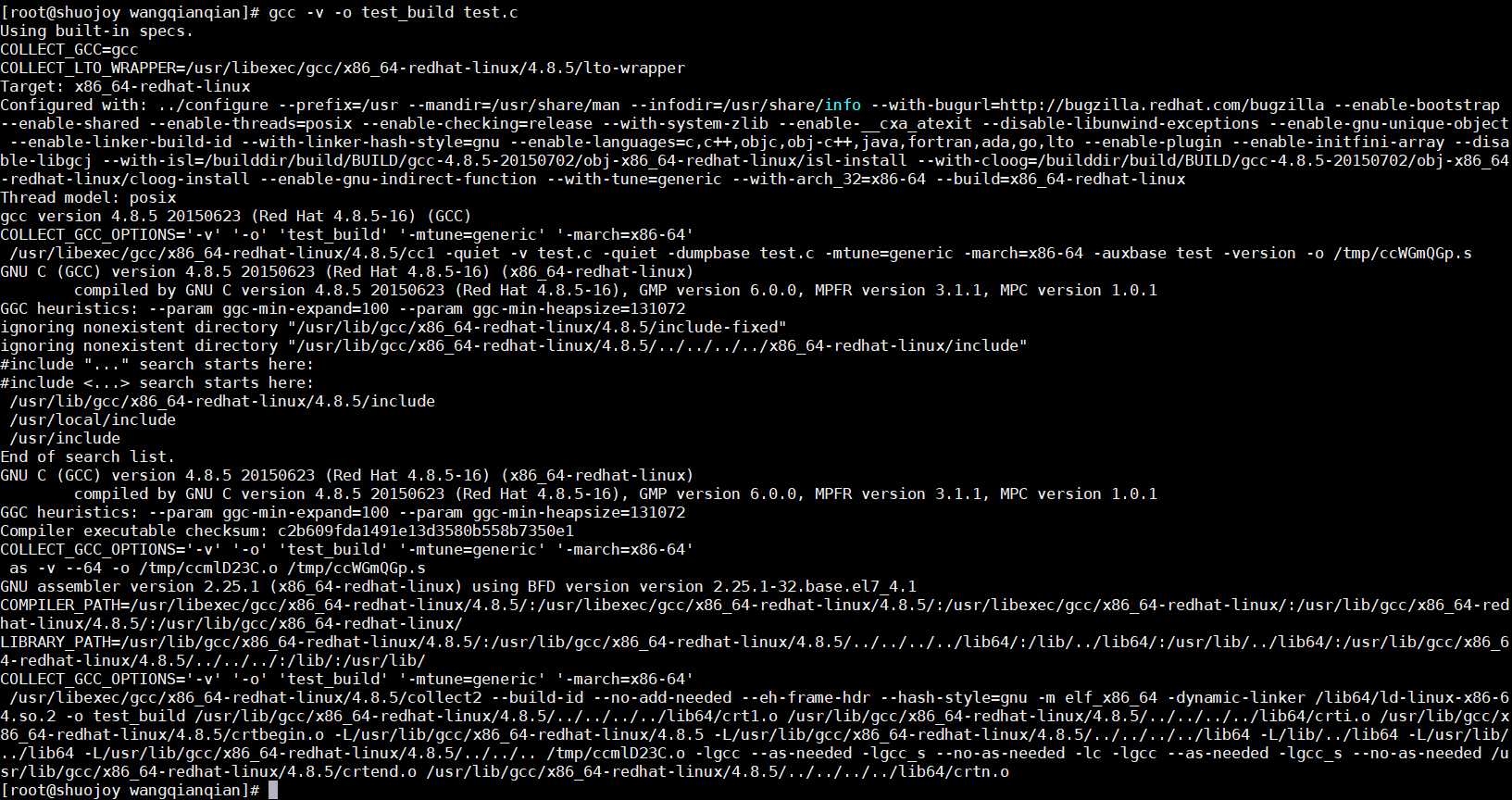
乍一看,挺复杂的!
其实包含了:预处理【gcc -E】,编译【gcc -S】,汇编【gcc -c】,链接【gcc -o】过程
###########################################################################################
使用visual c++ 6.0如何写一个c程序:
首先新建:file---new---files---C++ source file(旁边写入文件名.c ,存储的地址)---ok
其次:编译(ctrl+F7),执行(Ctrl+F5,也就是那个红色感叹号)
linux下C的建立、编译和运行 gcc (附上Windows下visual c++的用法)
原文:https://www.cnblogs.com/ivyharding/p/11080417.html